Hinterlegen Sie Ihre virtuelle Debitkarte des Konto-Set fix. auf Ihrem Smartphone
Sie haben ein Konto-Set fix eröffnet und möchten die virtuelle Debitkarte auf Ihrem Mobiltelefon hinterlegen? Wir haben Ihnen für Hinterlegung der virtuellen Debitkarte eine Schritt-für-Schritt-Anleitung zusammengestellt.
Wichtige Informationen
- Sie brauchen Ihr Smartphone
- Sie brauchen Ihre Mobile Banking Zugangsdaten (Vertragsnummer, Passwort, ZugerKB Access App)
One App installieren
Installieren Sie die one App auf Ihrem Mobiltelefon. Die one App finden sie im Google Play oder im App Store von Apple. Sie brauchen die one App nicht zu öffnen und sich zu registrieren. Die geschieht im weiteren Prozess automatisch.
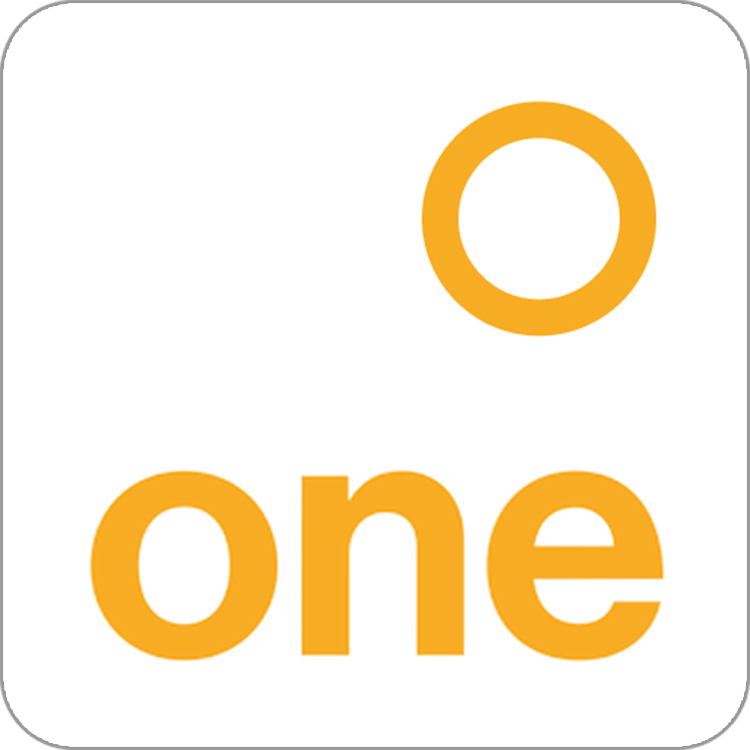

Im Mobile Banking einloggen
Öffnen Sie die Mobile Banking App auf Ihrem Mobiltelefon und loggen Sie sich ein.
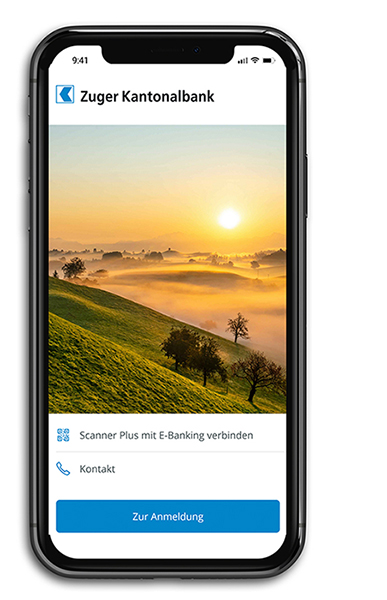
Ins Kundenportal gehen
iPhone:
Wählen Sie den Reiter Portal und öffnen Sie die Navigation.
Android:
Öffnen Sie oben links die Navigation und wählen Sie «Portal» aus.
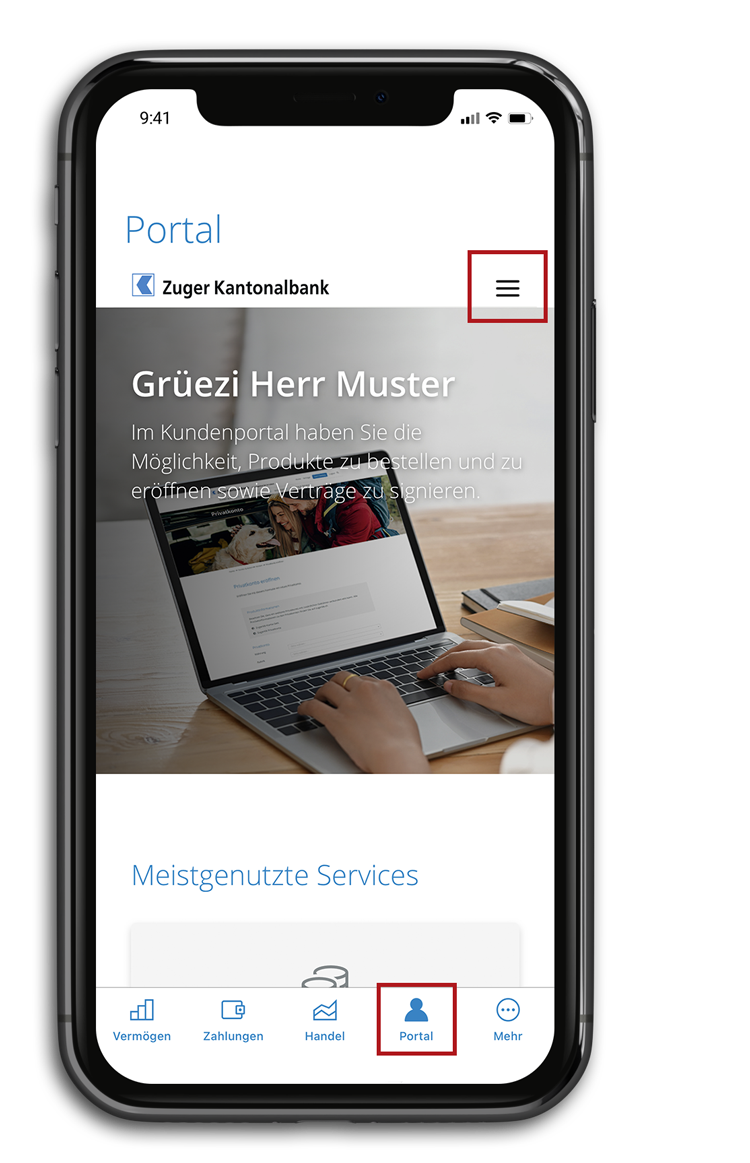
Zur Kartenverwaltung gehen
Öffnen Sie das Menu, wählen «Konten & Karten», tippen Sie auf den Pfeil neben «Karten» und wählen Sie «Karten verwalten».

Zu aktivierende Karte auswählen
Wählen Sie die virtuelle Karte aus, welche Sie aktivieren möchten. Wenn keine Karten angezeigt werden, haben Sie keine Karte, die Sie aktivieren können.
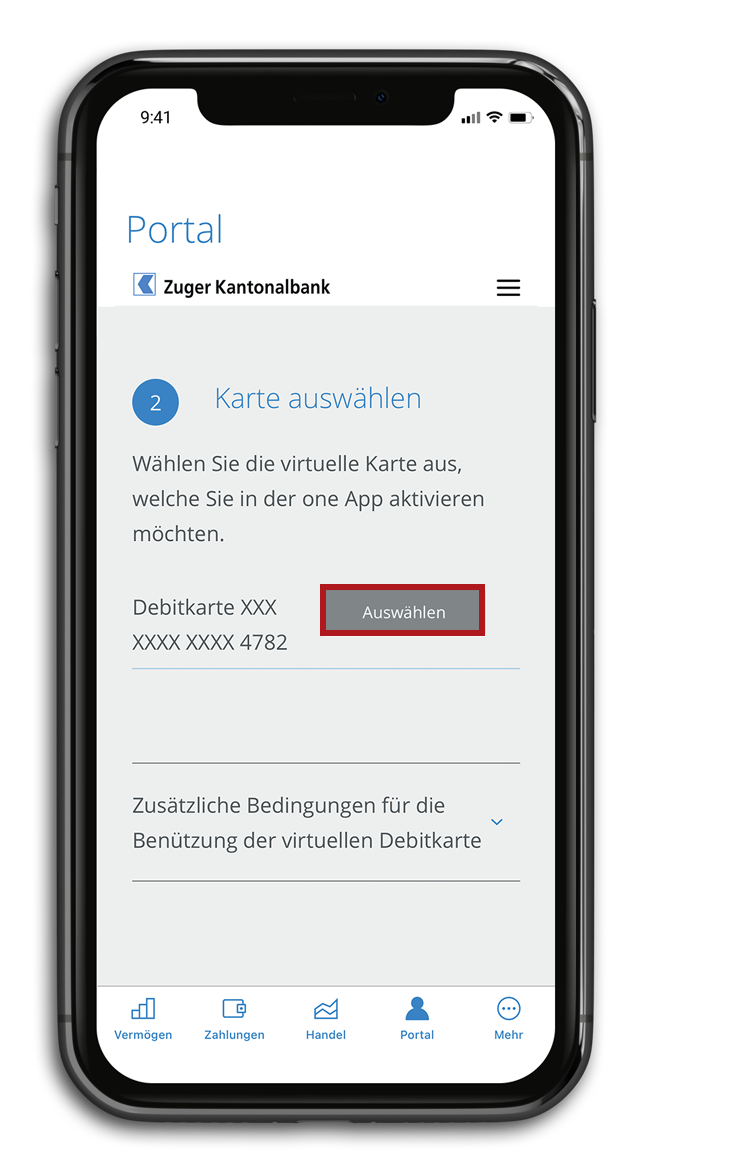
Karte aktivieren
Um die gewählte Karte zu aktivieren, klicken Sie auf den Button «Karte aktivieren». Danach öffnet sich die one App, welche Sie im Vorfeld installiert haben. Folgen Sie den Anweisungen in der one App.
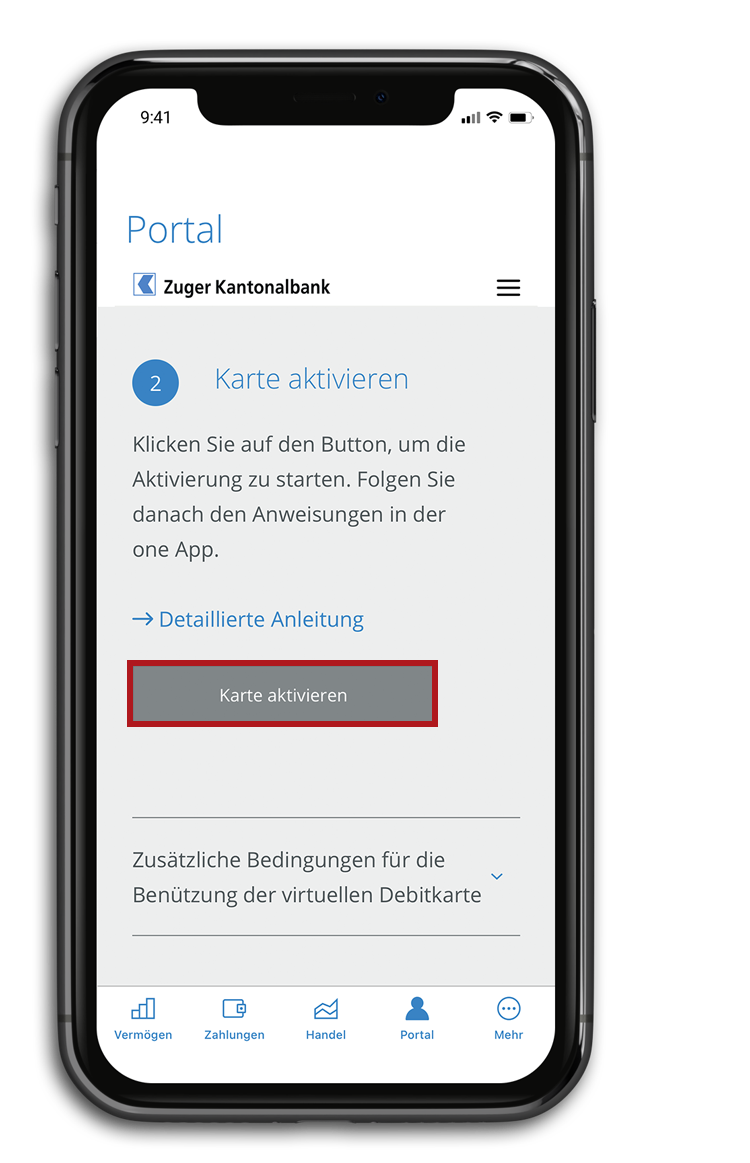
Hinweis: Falls sie bereits ein one App-Profil haben gehen Sie zu Punkt 7b weiter unten.
Falls Sie bereits ein one App-Profil haben und dieses in der one App auf Ihrem Mobiltelefon vorhanden ist (z.B. wenn Sie Kundin oder Kunde einer Bank sind, die Ihre Karten ebenfalls von Viseca beziehen), können Sie die virtuelle Karte in der bereits bestehenden App hinterlegen. Gehen Sie dafür zu Punkt 7b. Wenn Sie noch kein Profil haben, dann folgen Sie weiter der Anleitung.
One App-Aktivierungsprozess starten
Nach dem Tippen auf den Link öffnet sich die one App. Tippen Sie auf «Los geht's».
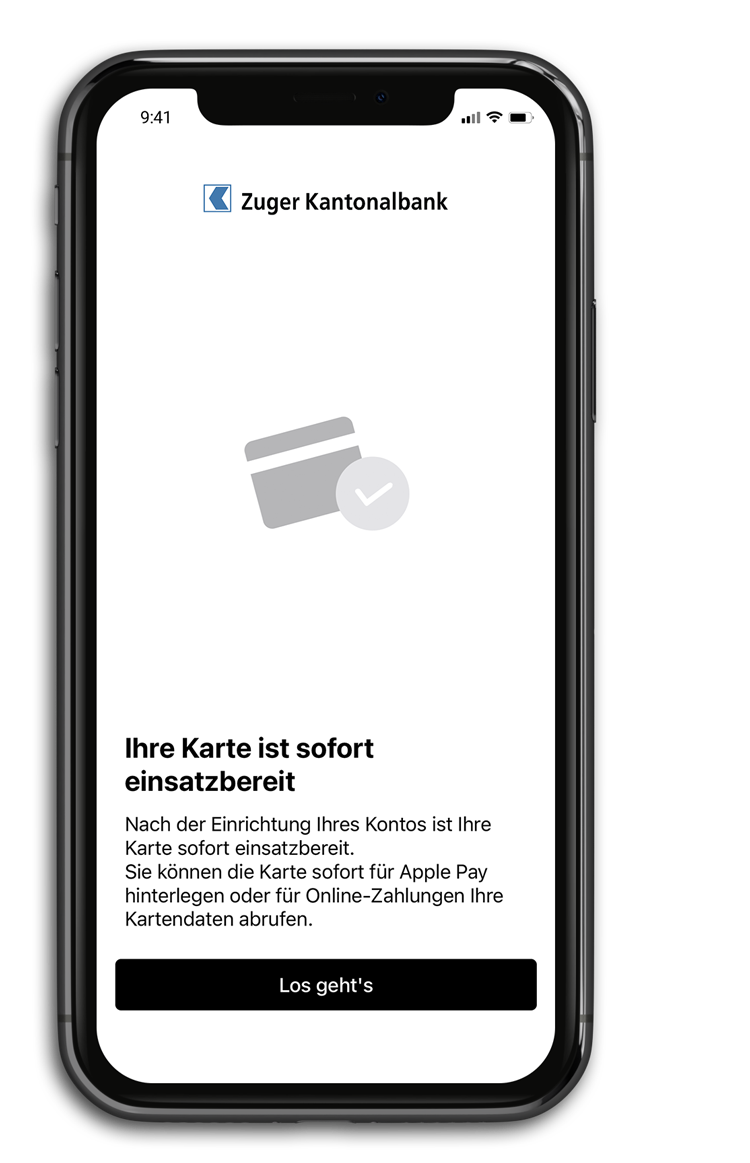
Mobiltelefonnummer eingeben
Geben Sie Ihre Mobiltelefonnummer an. Danach erhalten Sie einen Verifikationscode per SMS.
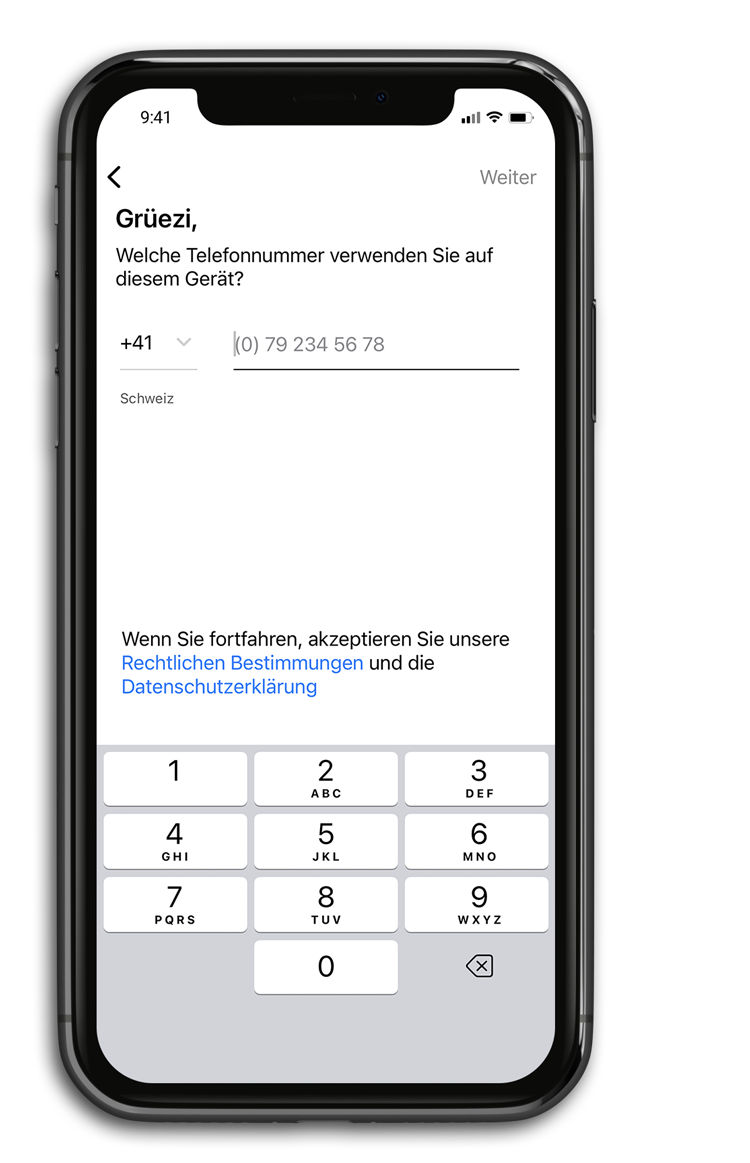
Überprüfungscode eingeben
Geben Sie den Überprüfungscode ein.
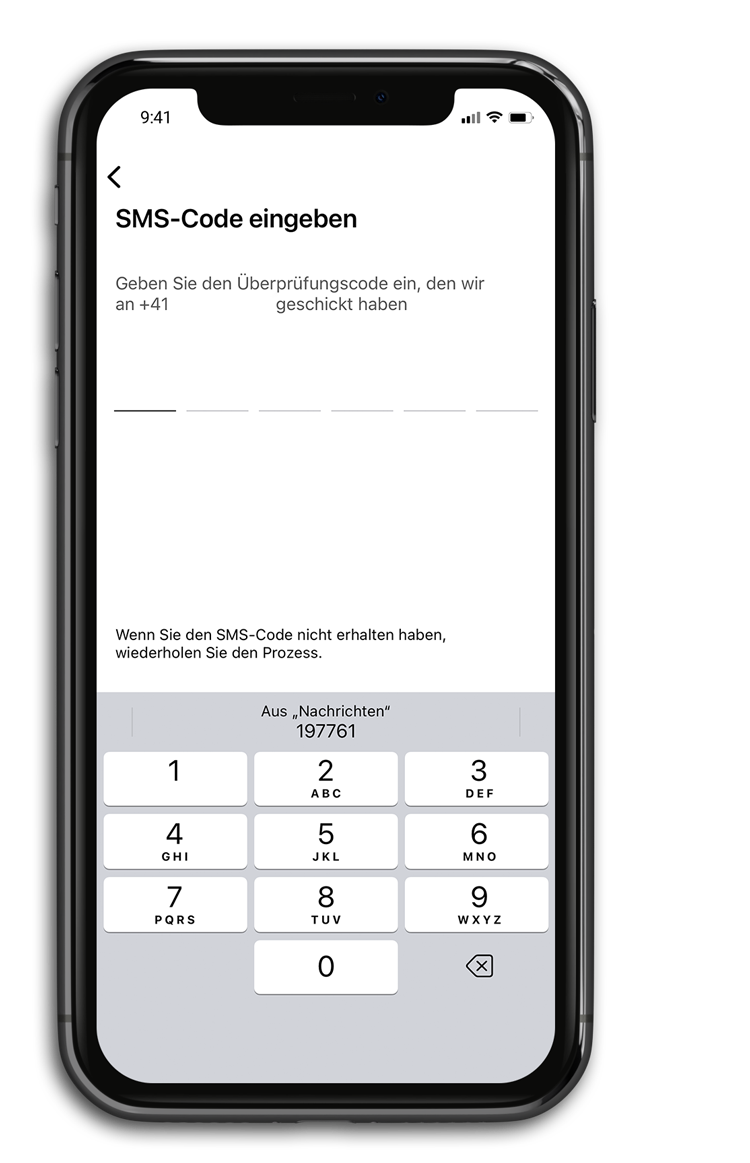
E-Mail Adresse eingeben
Geben Sie Ihre E-Mailadresse ein. Nutzen Sie die gleiche E-Mail Adresse, welche Sie bereits bei der Kundeneröffnung genutzt haben. Die E-Mail Adresse ist gleichzeitig auch Ihr Benutzername für die App.
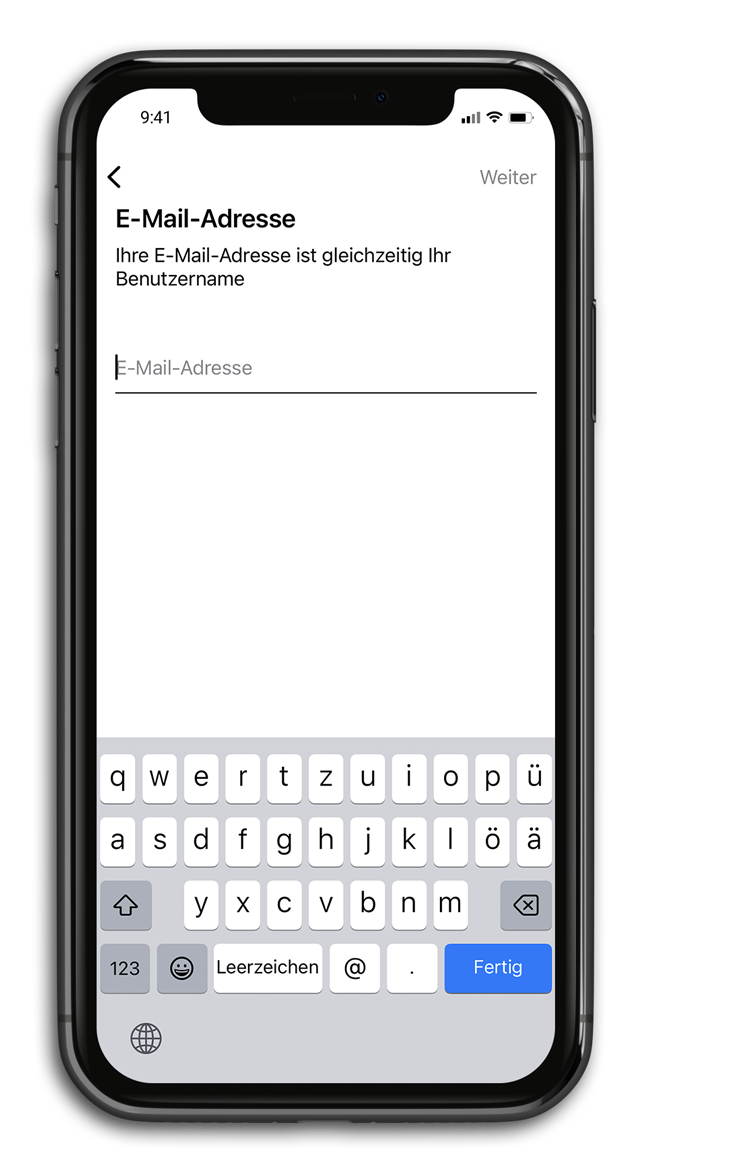
Passwort definieren
Definieren Sie ein Passwort. Beachten Sie die Passwortvoraussetzungen.
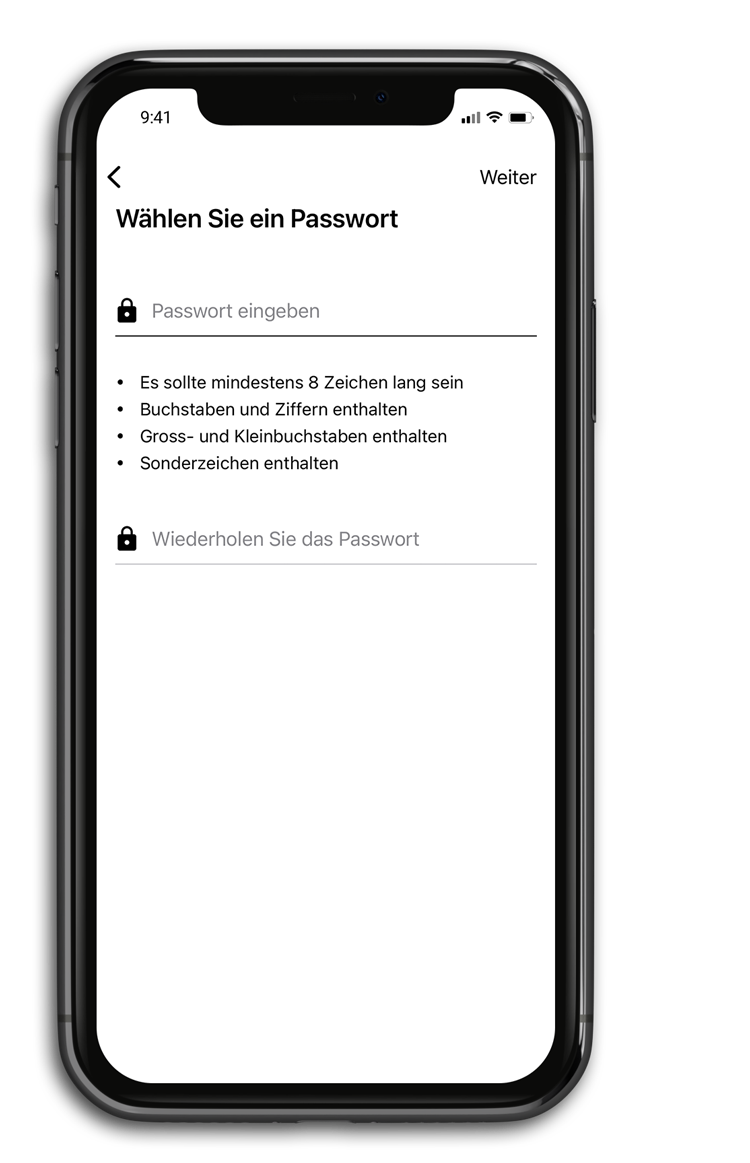
FaceID einstellen
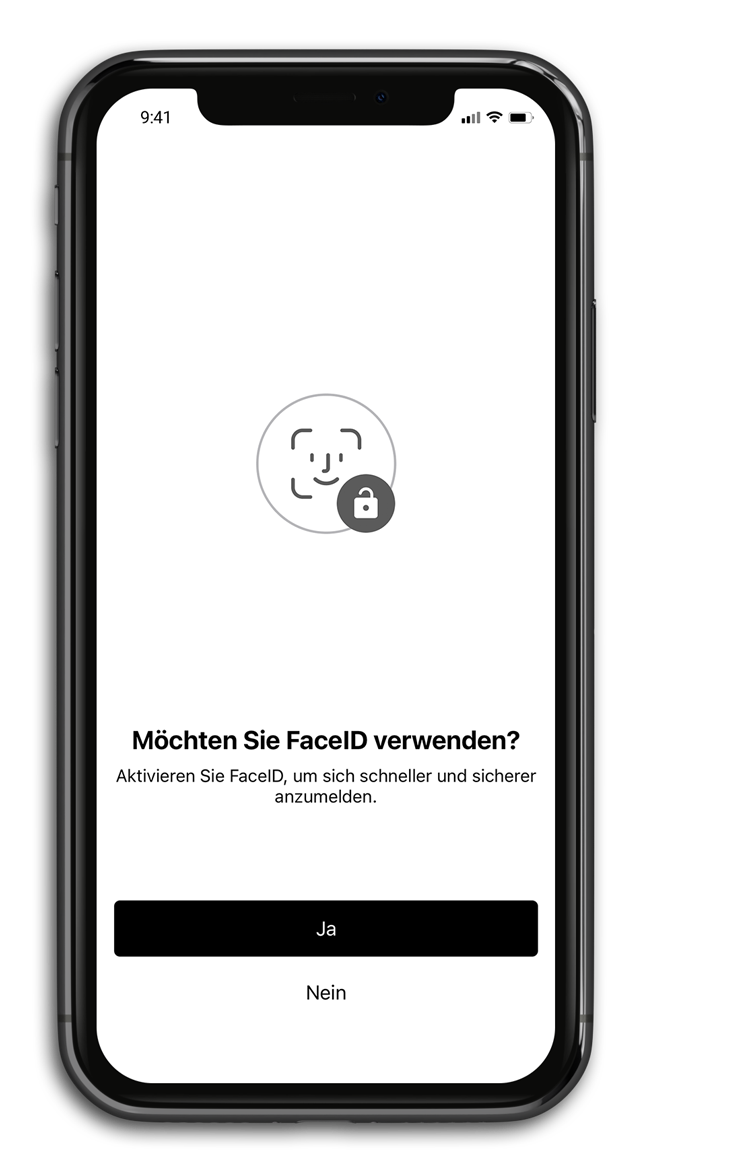
Benachrichtigungen einstellen
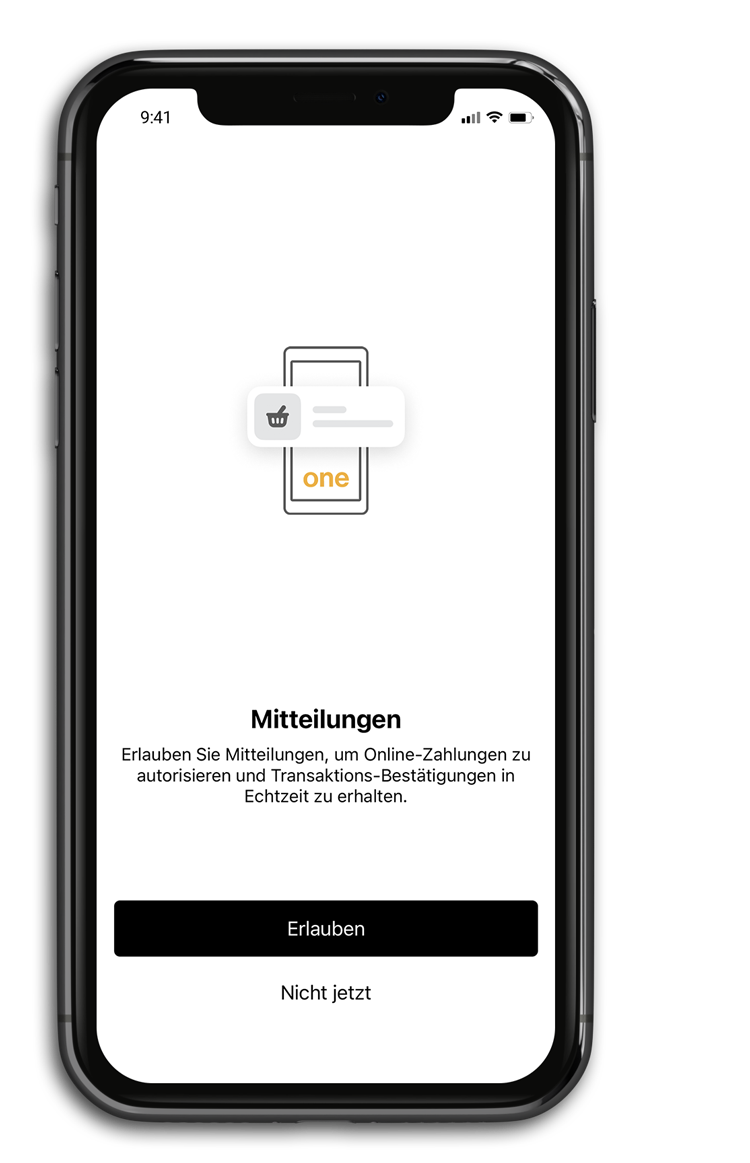
Karte ist hinterlegt
Herzliche Gratulation. Ihre virtuelle Karte ist nun in Ihrer one App auf dem Mobiltelefon hinterlegt. Sie können Sie nun zum Apple oder Google Wallet hinzufügen oder mit der one App an einem Automaten der Zuger Kantonalbank Geld beziehen.
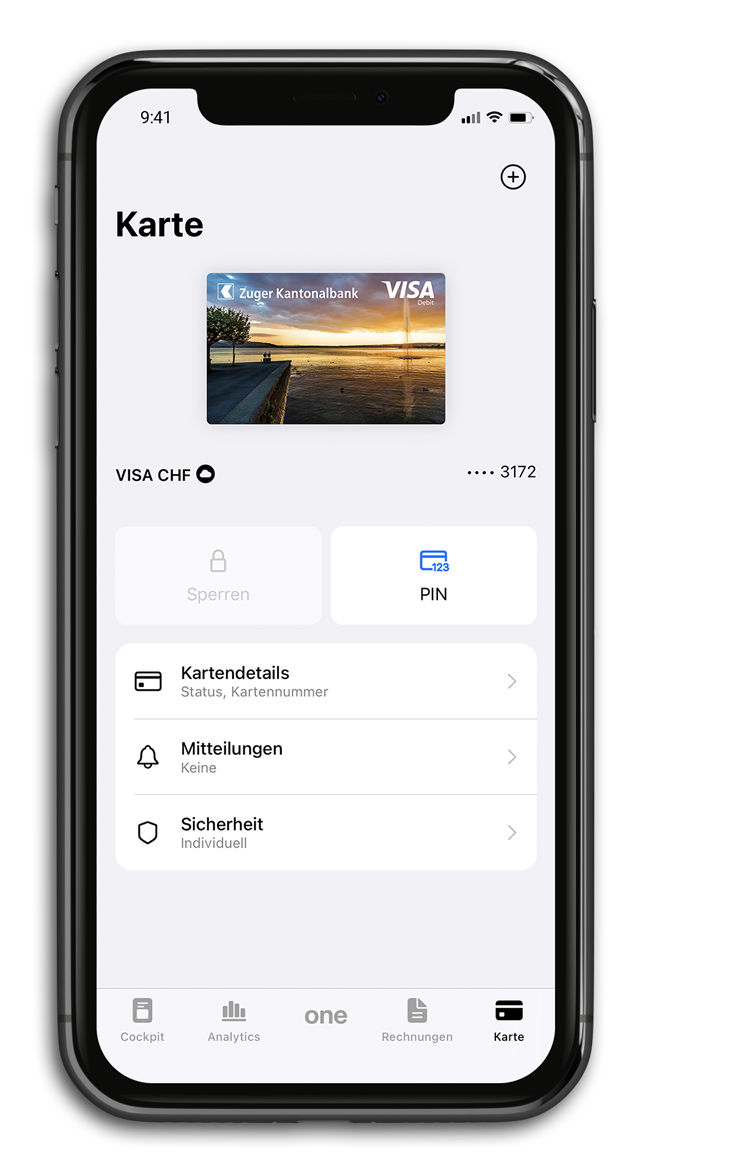
Fortsetzung Aktivierungsprozess bei bestehendem one App-Login
Bei der one App einloggen
Falls Sie bereits ein one Profil haben und dieses in der one App auf Ihrem Mobiltelefon vorhanden ist (z.B. wenn Sie Kundin oder Kunde einer Bank sind, die Ihre Karten ebenfalls von Viseca beziehen), dann erscheint ein Loginscreen. Um die virtuelle Karte zu aktivieren, loggen sie sich mit Ihrer bestehenden E-Mail Adresse und Ihrem bestehenden one Passwort ein.
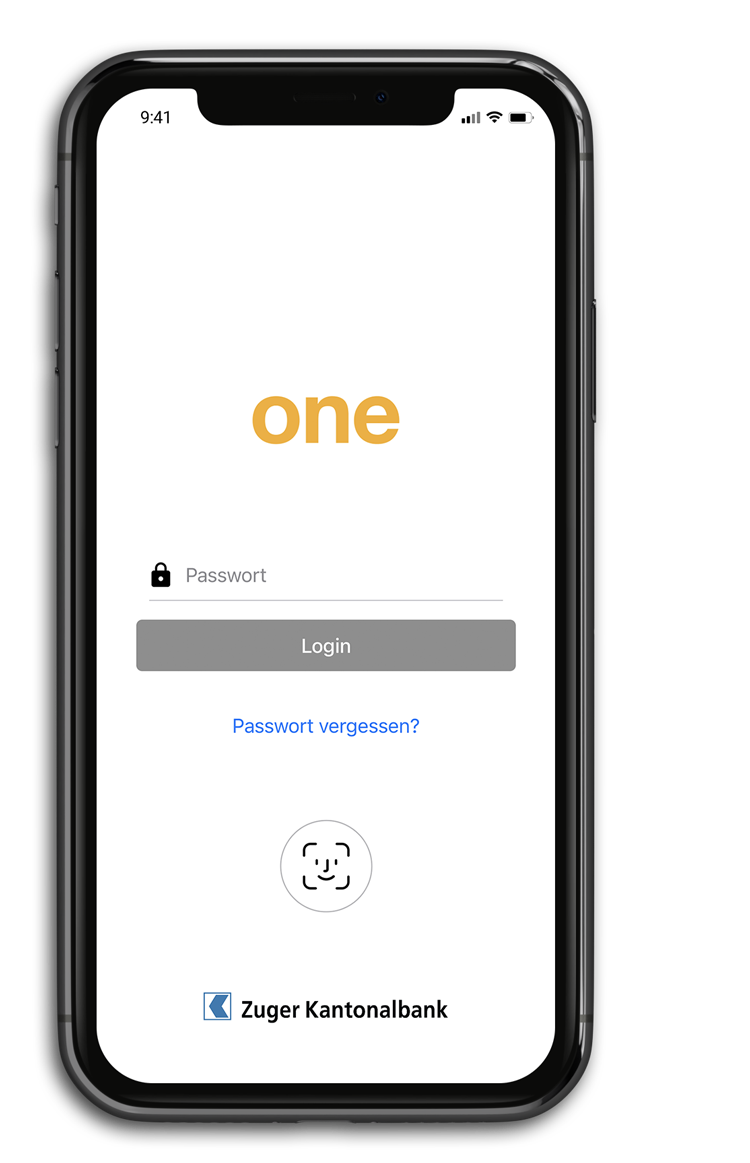
One App-Aktivierungsprozess starten
Nach dem Tippen auf den Link öffnet sich die one App. Tippen Sie auf «Los geht's».
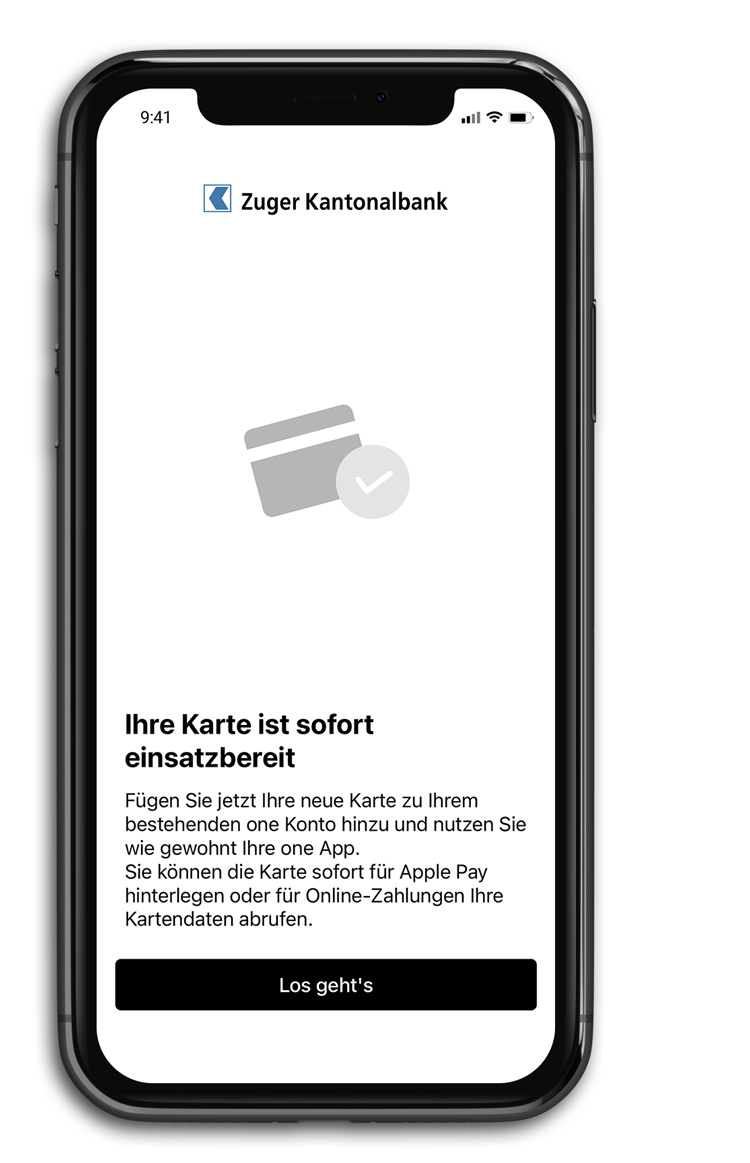
Karte ist hinterlegt
Herzliche Gratulation. Ihre virtuelle Karte ist nun in Ihrer one App auf dem Mobiltelefon hinterlegt. Sie können Sie nun zum Apple oder Google Wallet hinzufügen oder mit der one App an einem Automaten der Zuger Kantonalbank Geld beziehen.
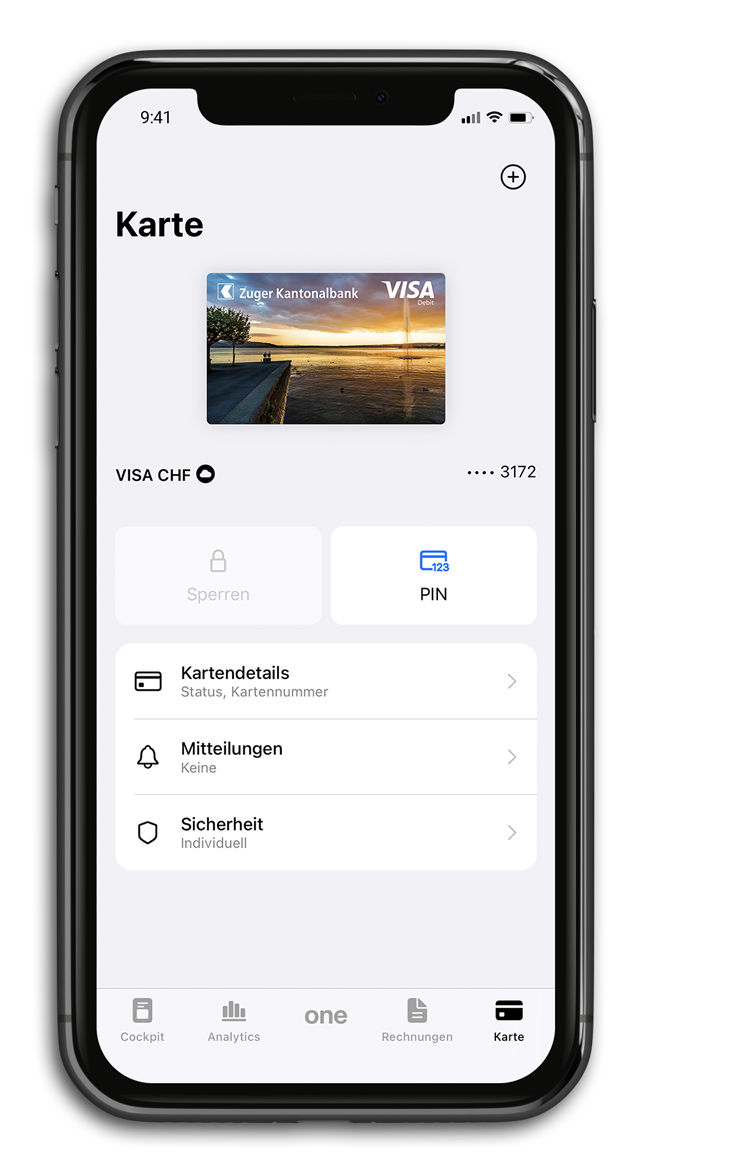
Benötigen Sie weitere Unterstützung?
Unser Support-Team ist montags bis freitags von 08.00 bis 18.00 Uhr gerne für Sie da.

